当前位置:首页 > 帮助中心 > 怎么U盘重装系统win7,u盘怎么重装系统win7系统
怎么U盘重装系统win7,u盘怎么重装系统win7系统
最近,小编需要进行一些测试,电脑系统要使用win7,因此今天决定使用u盘启动盘重新安装一下。鉴于身边没有现成的u盘启动盘,就特意找同事拿了一个空闲的u盘,通过大白菜u盘装机工具进行了制作,操作还是比较简单的。后续,还将win7系统镜像特意下载到u盘启动盘里面。如果你也想学习操作的话,下面就来看看怎么U盘重装系统win7吧!
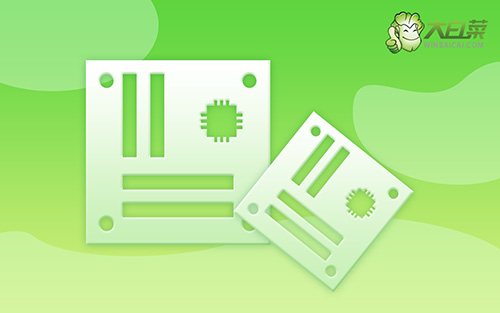
u盘怎么重装系统win7系统
第一步:u盘启动盘制作
1、确认电脑处于联网状态,下载大白菜U盘启动盘制作工具,准备容量8G以上的u盘

2、接着,如图所示,默认USB—HDD模式以及NTFS格式设置,点击一键制作成U盘启动盘即可

第二步:u盘启动设置
1、 将制作好的大白菜U盘启动盘接入电脑,重启电脑时,快速按下U盘启动快捷键,进入启动设置界面,使用上下方向键选中U盘,按下回车键。
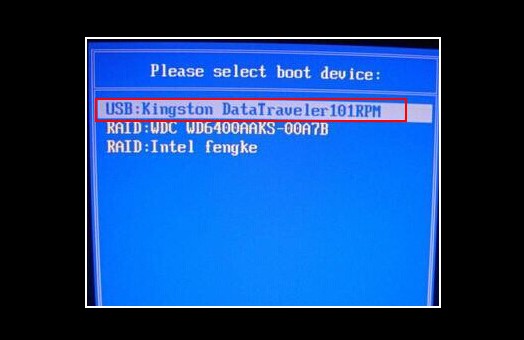
2、 进入大白菜winpe主菜单,选择【1】Win10X64PE(2G以上内存),再次按下回车键进入winpe桌面。
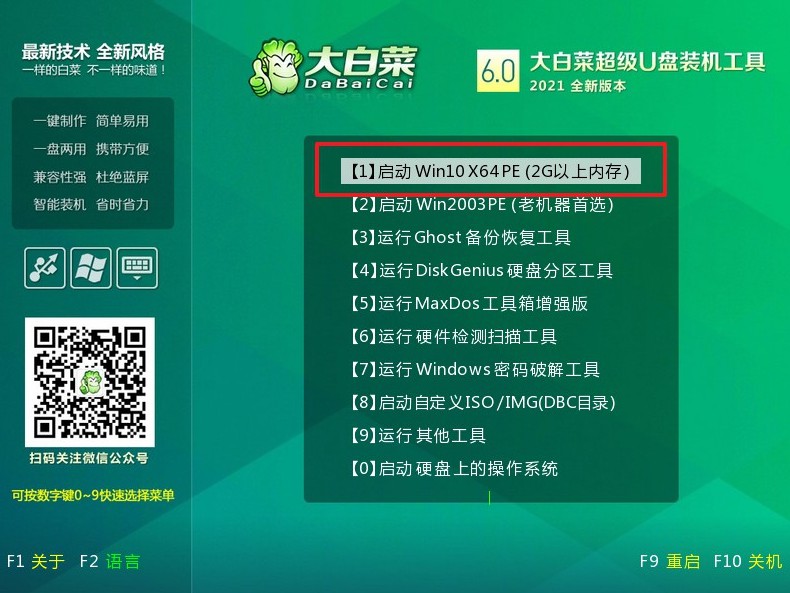
第三步:u盘启动盘装win7系统
1、 打开大白菜一键重装软件,选择“安装系统”,选择win7镜像系统作为“映像文件”,安装在“C盘”中,点击“执行”。
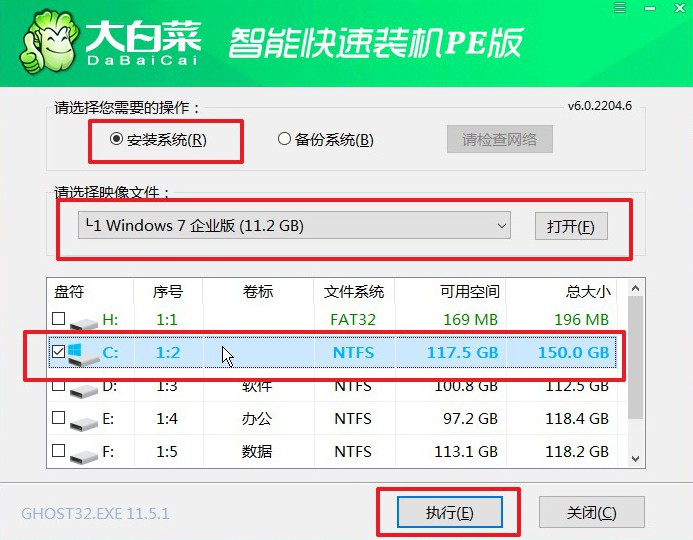
2、 接着,按照页面提示操作,比如说还原窗口,默认设置,点击“是”。
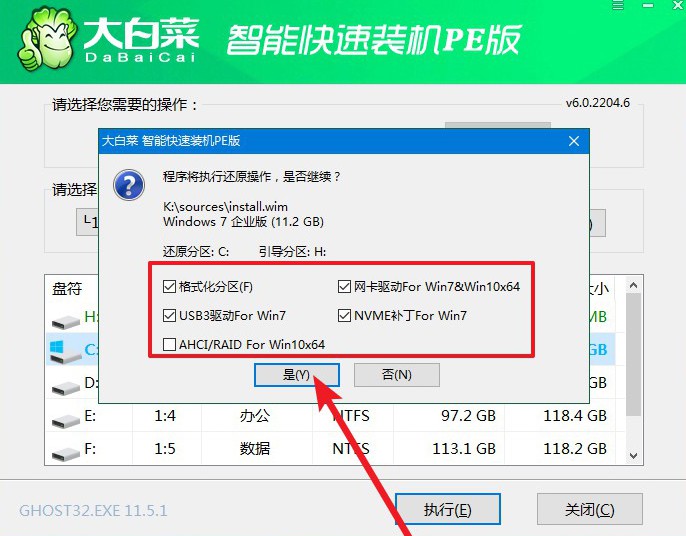
3、 电脑重启后,会自动进入系统部署阶段,无需操作,直至电脑进入Windows7桌面桌面再进行操作即可。

就上面的操作,大家应该可以学会怎么U盘重装系统win7了吧。其实,U盘启动盘安装系统的操作还是比较简单的,也很好操作,基本上大家按照教程来设置,都能学的会,也能看得懂。如果你在操作的时候出现问题,也不用太担心,只要去大白菜官网找技术客服帮忙解决就好。

